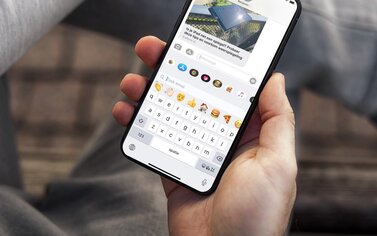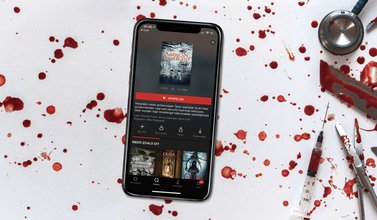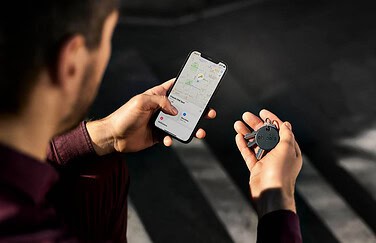Zo gebruik je Zoek Personen op de Apple Watch
Zoek Personen op de Apple Watch gebruiken
Zoek mijn Vrienden kan handig zijn om je locatie te delen met anderen, die daar toestemming voor hebben gegeven. Sinds iOS 13 geeft Apple deze functie een andere naam: Zoek mijn. Op de Apple Watch is de naam ook veranderd, want daar heet de functie tegenwoordig ‘Zoek Personen’. Je kunt het gebruiken om de locatie van vrienden op de kaart te zien. En je kunt ook een melding krijgen als vrienden een bepaalde locatie verlaten, of juist ergens arriveren. Voor ouders kan het een opluchting zijn om te kunnen kijken of de kinderen wel op school zijn. Wij leggen uit hoe Zoek Personen op de Apple Watch werkt.
- Zoek Personen-app
- Contacten toevoegen aan je lijst
- Een melding ontvangen als iemand vertrekt of arriveert
Zoek Personen op de Apple Watch gebruiken
De Zoek Personen-app heeft een opvallend groen icoontje met twee poppetjes erop. Zodra je de app start zal deze naar vrienden in de buurt gaan zoeken. Je krijgt vervolgens een lijst te zien van alle personen die hun locatie met jou delen. Door op een persoon te tikken kun je op de kaart zien waar deze zich bevindt. Het ophalen van deze informatie kan wel een paar seconden duren. Tik op een persoon om hun locatie te bekijken.
Heb je op een persoon getikt, dan kun je op Contact drukken om adresinformatie van de betreffende persoon op te vragen. Of tik op Route om naar de locatie te navigeren.
Het is ook mogelijk om je eigen voorkeuren voor locatiedeling aan te passen vanaf je horloge. Scrol hiervoor helemaal naar beneden in je contactenoverzicht. Je ziet hier een knopje met Ik en je eigen foto staan. Tik hierop en scrol naar beneden om het delen van jouw locatie aan en uit te zetten. Ook kun je vriendverzoeken aan- en uitzetten.
Zo voeg je contacten toe aan Zoek Personen
Je kunt ook contacten toevoegen vanaf je Apple Watch. Je deelt dan in principe alleen je eigen locatie, maar je kunt ook een verzoek sturen om de locatie van de ander te bekijken. Dit is hoe het werkt:
- Open Zoek Personen.
- Scrol helemaal naar beneden en tik op Deel mijn locatie.
- Spreek de naam van de persoon in, kies een contact of voer een telefoonnummer in.
- Tik op de persoon waarmee je je locatie wilt delen.
- Geef aan of je je locatie gedurende 1 uur, tot vannacht of voor altijd (tot je het stopzet) wilt delen.
De persoon in kwestie verschijnt nu in je lijst met contacten van de Zoek Personen-app. Tik op een persoon om een verzoek te sturen aan de ander. Gaan ze akkoord, dan zie jij ook hun locatie. Je kunt dus niet zomaar iemands locatie bekijken.
Een melding ontvangen als iemand vertrekt of arriveert
Heb je afgesproken met een vriend, of wil je graag weten of de kinderen zijn thuisgekomen? Dan kun je een melding instellen voor als contacten ergens vertrekken of arriveren. Je kunt ook de ander automatisch een melding sturen als jij ergens vertrekt of aankomt. Zo stel je het in:
- Open Zoek Personen.
- Tik op de contact in kwestie. Je moet hiervoor eerst je locatie delen. Dat hebben we hierboven al besproken.
- Scrol naar beneden en tik op Meld aan mij of Meld aan [contact].
Je kunt hier instellen welke melding je precies wil ontvangen. Let wel op: de contactpersoon waarvan jij een melding ontvangt, krijgt hierover ook een melding. Ook iemand stilletjes volgen met meldingen zit er dus niet in.
Een Apple Watch is erg geschikt om mensen en objecten mee te zoeken. Wist je bijvoorbeeld dat je je zoekgeraakte iPhone kunt pingen met de Apple Watch? Je kunt zelfs de flitser laten knipperen. Handig in het donker!
Taalfout gezien of andere suggestie hoe we dit artikel kunnen verbeteren? Laat het ons weten!